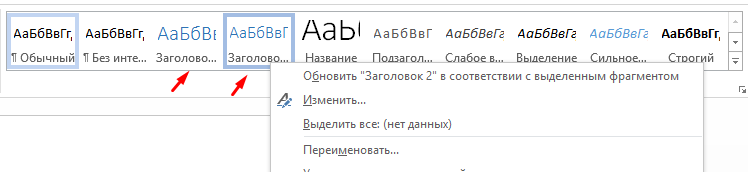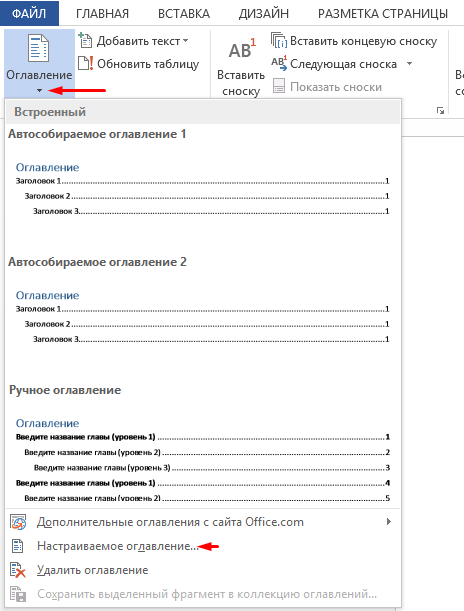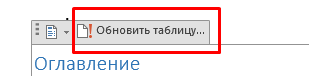Как можно быстро «собрать содержание в Ворде», причем оглавление можно будет обновлять автоматически при любых изменениях подзаголовков в тексте. Ничего сложного, но не все еще об этом знают.
В вашем тексте, большая часть текста имеет оформление «Обычный текст». Все заголовки и подзаголовки выделите с помощью стилей Заголовок1, Заголовок2 или Подзаголовок и т.д.
Если не устраивает внешний вид предлагаемого оформления, его можно изменить отдельно, например, пр.кн. мыши на иконке соответствующего стиля (Вкладка Главная – Стили) и выбрать «Изменить».
ОК, все названия разделов теперь заголовки. Переходим в начало или конец документа, где будем размещать оглавление. Выбираем вкладку Ссылки – Оглавление.
Выбираем вариант Автособираемое оглавление. Можно еще кликнуть на Настраиваемое оглавление, там много всего интересного (по умолчанию проставляются страницы заголовков – можно убрать, и т.д.)
Сформировалось содержание вашего документа. Через него можно быстро перейти в соответствующий раздел текста, кликнув на названии главы левой кнопкой мыши с зажатым ctrl.
По обычному клику на область оглавления в шапке блока появится кнопка Обновить таблицу. Если вы изменили текст документа или какой-то из подзаголовков, то именно так нужно обновлять ваше оглавление. Ворд еще уточнит, обновить только номера страниц или все содержание целиком. Какой молодец!